Mailinglisten erstellen
Inhalt Dieser Seite:
Über das Erstellen von Mailinglisten
Bevor Sie Einladungen für Ihre Umfragen versenden (EN) können, müssen Sie Mailinglisten erstellen. Mailinglisten sind Listen Ihrer Verzeichniskontakte, an die Sie E-Mails senden können. Sie können Mailinglisten entweder über eine Datei-Upload-Frage oder manuell erstellen.
Mailinglisten sind im Gegensatz zu Kontakten im Verzeichnis nicht in der gesamten Organisation sichtbar. Viele der Schritte, die Sie durchführen, wenn Sie Kontakte zu Mailinglisten hinzufügen, sind denen für Kontakte zum Verzeichnis hinzufügen (EN) sehr ähnlich. Jeder Kontakt, der einer Mailingliste hinzugefügt wird, wird automatisch dem Verzeichnis hinzugefügt.
Verfügbare Felder
Unabhängig davon, ob Sie eine Datei der Kontakte hochladen oder die Kontakte manuell eingeben: Es gibt bestimmte Informationen, die Sie für Ihre Kontakte angeben müssen.
- FirstName: Der Vorname des Kontakts.
- LastName: Der Nachname des Kontakts.
- Email: Die E-Mail-Adresse des Kontakts.
- ExternalDataReference: Zusatzinformationen zum Kontakt. Dieses Feld wird meist verwendet, um Daten wie eine Mitarbeiter- oder Studenten-ID zu hinterlegen. Es kann verwendet werden, um sich bei Authentifizierern (EN) anzumelden.
- Eingebettete Daten: Eingebettete Daten sind zusätzliche Felder, die von Ihnen jeweils gewünschte Felder enthalten. Sie müssen keine bestimmte Namenskonvention befolgen. Im Screenshot oben sind Department (Abteilung), City (Stadt) und Country (Land) eingebettete Daten.
Vorsicht: Die Zeichenbeschränkung für eingebettete Daten im iQ Directory ist 1024 Zeichen.
Zusätzlich zu diesen Feldern können Sie eine Spalte für Sprache hinzufügen, die auf den verfügbaren Sprachcodes beruht, sowie unter Telefon die Telefonnummer des Kontakts angeben.
Eine Mailingliste erstellen
- Klicken Sie in der Registerkarte Liste auf Liste erstellen.
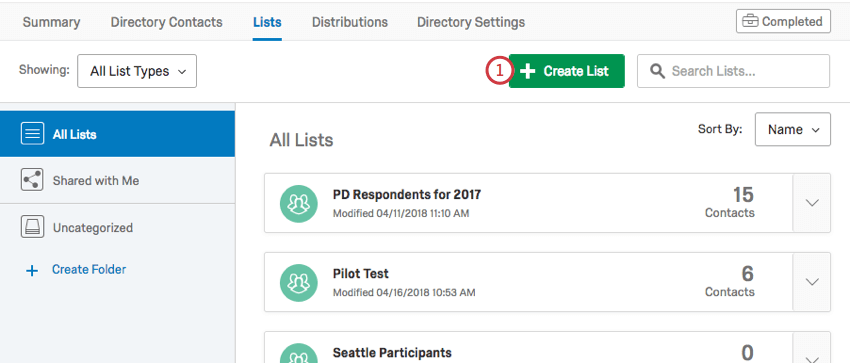
- Wählen Sie Mailingliste.

- Geben Sie Ihrer Liste einen Namen.

- Klicken Sie auf Erstellen.
Sobald Sie in Ihrer Kontaktliste sind, können Sie wählen, ob Sie Kontakte mit einer Datei-Upload-Frage oder manuell hochladen möchten.
Datei hochladen
- Klicken Sie auf Datei hochladen.
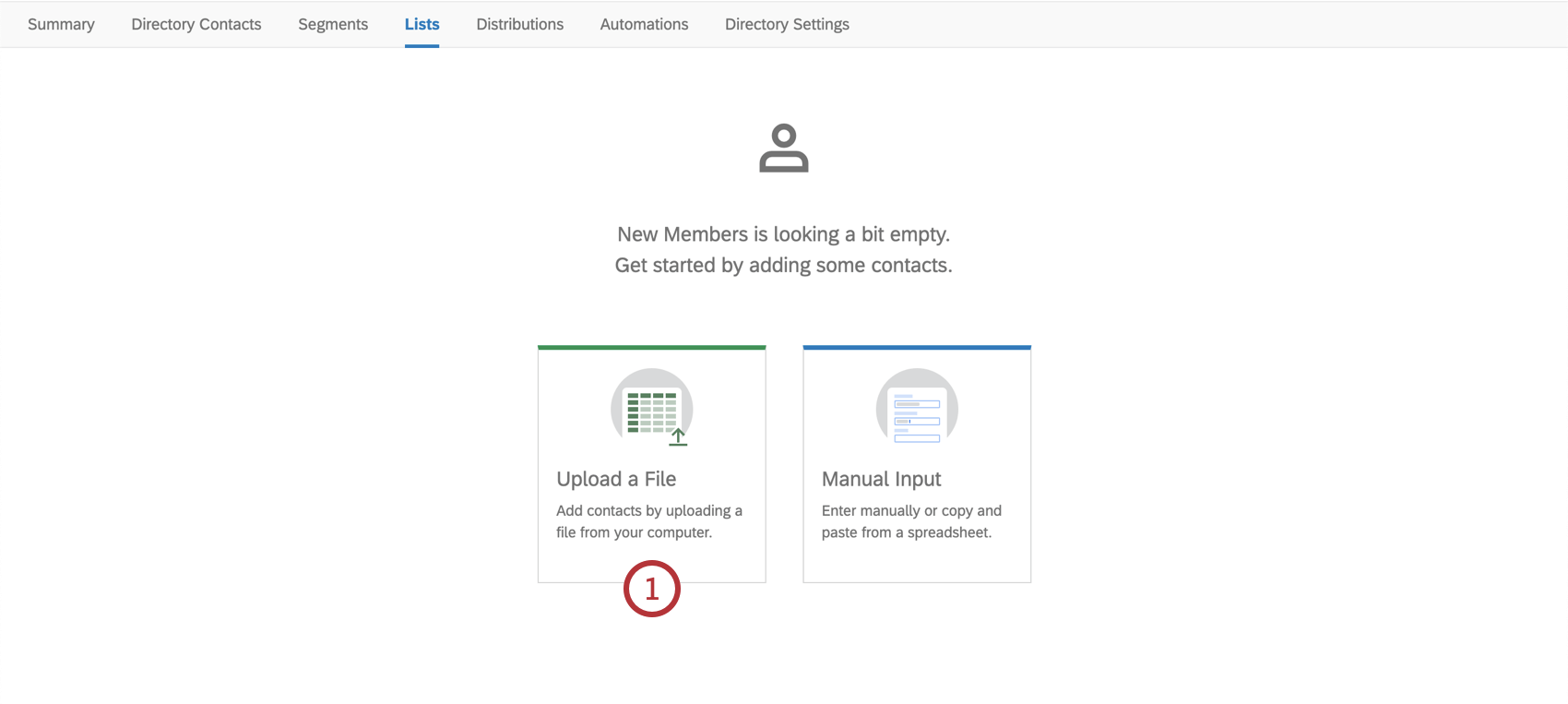
- Erstellen Sie in Excel ein Dokument mit den erforderlichen Feldern und speichern Sie es als CSV oder TSV. Alternativ klicken Sie auf Mustervorlage herunterladen, füllen Sie die entsprechenden Spalten aus, fügen Sie alle gewünschten eingebetteten Daten hinzu und speichern Sie die Datei.
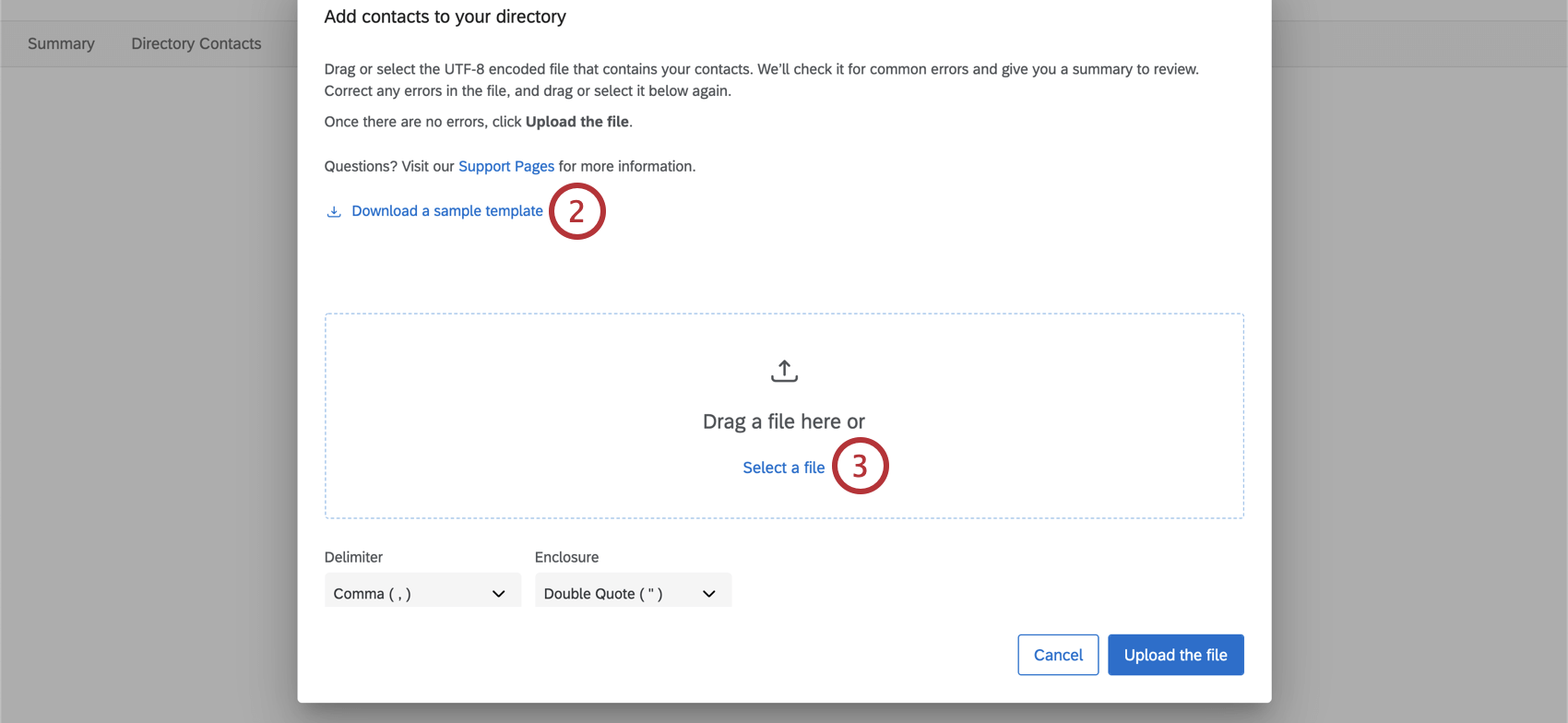
- Wenn die Datei fertig ist klicken Sie auf Datei auswählen, wählen Sie die Datei aus Ihrem Ordner oder ziehen Sie die Datei in das Fenster.
- Prüfen Sie den Abschnitt Felder prüfen, um sicherzustellen, dass die Informationen korrekt sind. Wenn ein Feld nicht korrekt erkannt wurde, klicken Sie auf den Feldnamen, um ein Dropdown-Menü mit Optionen anzuzeigen und das richtige Feld auszuwählen.
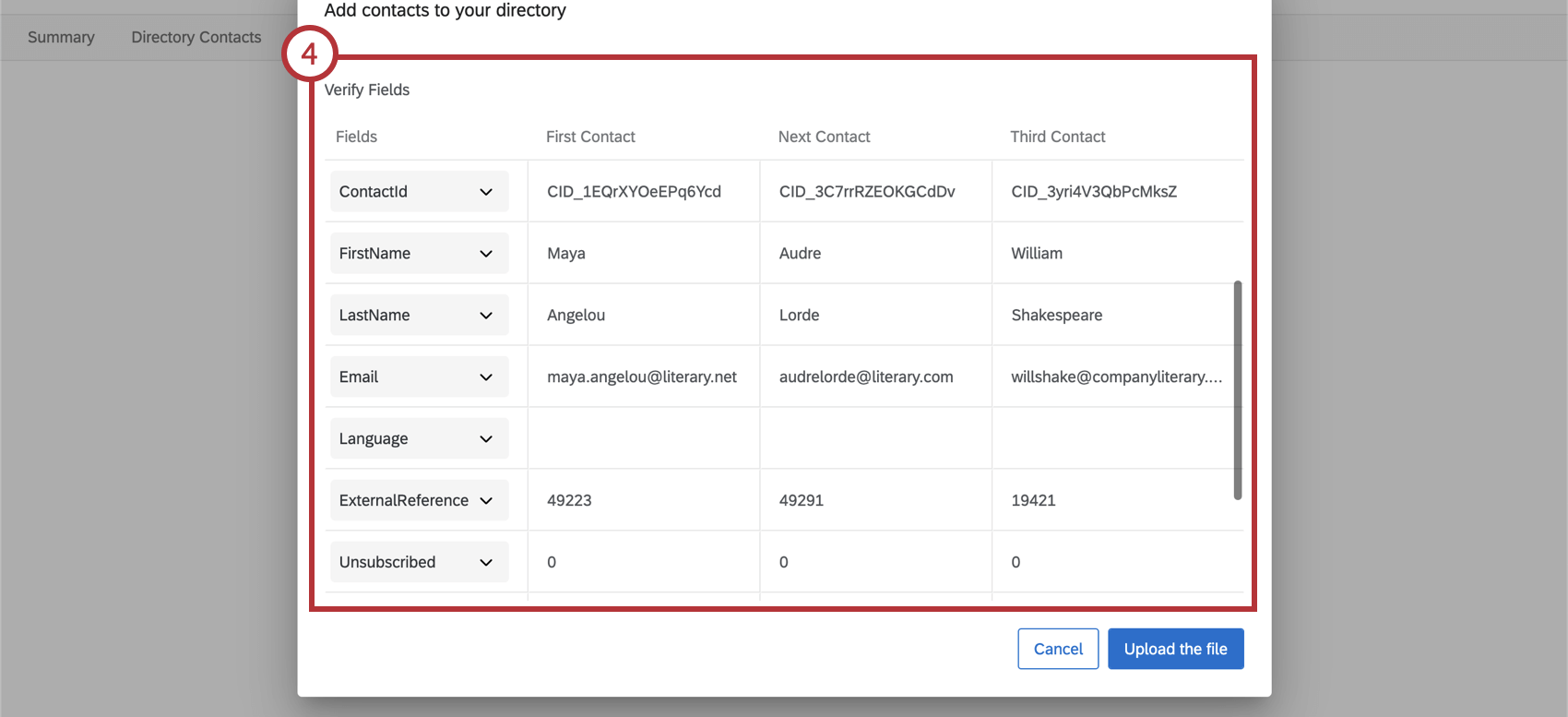 Tipp: Wenn die Daten in der Vorschau nicht korrekt formatiert sind (beispielsweise gebündelt anstatt in Spalten aufgeteilt), könnte es sein, dass Ihre Daten nicht richtig getrennt (bzw. „abgegrenzt“) werden. Um dies zu beheben, wählen Sie ein anderes Trennzeichen und/oder eine andere Umgrenzung oberhalb des Abschnitts Felder prüfen aus.
Tipp: Wenn die Daten in der Vorschau nicht korrekt formatiert sind (beispielsweise gebündelt anstatt in Spalten aufgeteilt), könnte es sein, dass Ihre Daten nicht richtig getrennt (bzw. „abgegrenzt“) werden. Um dies zu beheben, wählen Sie ein anderes Trennzeichen und/oder eine andere Umgrenzung oberhalb des Abschnitts Felder prüfen aus.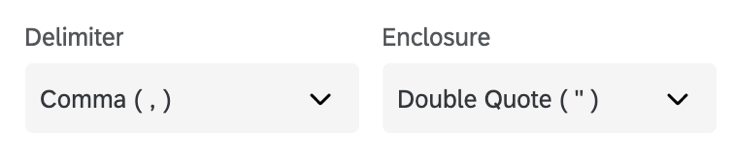
- Klicken Sie auf Datei hochladen, um Ihre Kontakte in die Mailingliste hochzuladen.
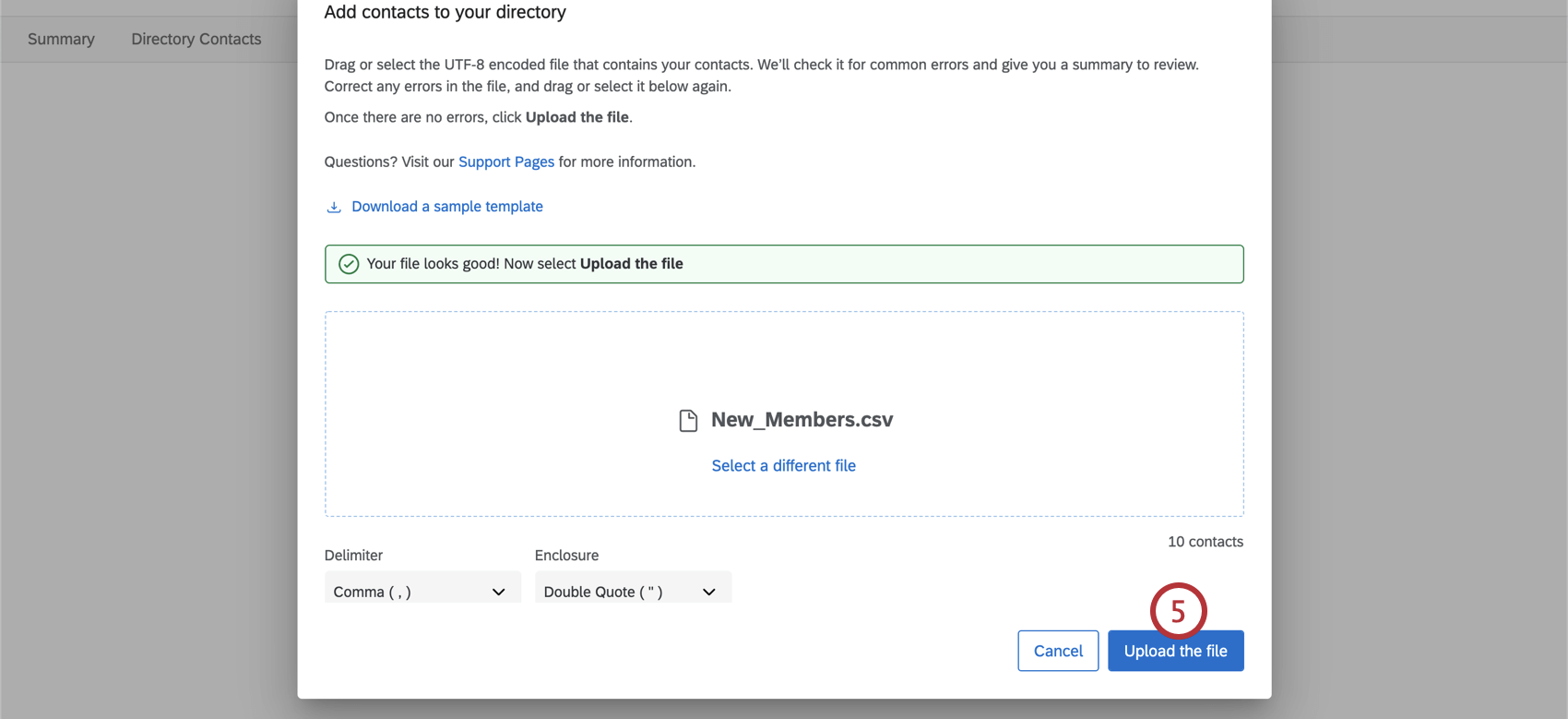
Häufige Fehlermeldungen
- Datei zu groß: Ihre Datei überschreitet die maximale Dateigröße:
- COP Benutzer: 200 MB
- Target Audience Benutzer: 100 MB
- Einige Felder in Ihrer Datei haben zu viele Zeichen. Stellen Sie sicher, dass die Zeichen in jedem dieser Felder weniger oder gleich den angezeigten Zahlen sind, und versuchen Sie es erneut: Ihre Datei enthält ein Feld oder mehrere Felder, die die Zeichenbeschränkung überschreiten. Zeichenbeschränkungen wie folgt:
- Sprache: 20
- Vorname: 100
- Nachname: 100
- E-Mail-Adresse: 254
- Telefonnummer: 20
- Externe Datenreferenz: 100
- Eingebetteter Schlüssel: 200
- Eingebettetes Feld: 1.024
- Ein Kopfzeilenname fehlt. Prüfen Sie die Kopfzeilen in Ihrer Datei, und versuchen Sie es erneut: Sie haben möglicherweise eine Spalte in Ihrer CSV-Datei, in der eine Kopfzeile fehlt.
- Die Datei enthält eine oder mehrere Zeilen, die nicht den Überschriften zugeordnet sind. Korrigieren Sie dies in Ihrer Datei und versuchen Sie es erneut: Es gibt eine Diskrepanz zwischen der Anzahl der Kopfzeilen und der Anzahl der Felder.
- Doppeltes Feld: Ihre Datei hat zwei Felder mit demselben Namen. Stellen Sie sicher, dass jedes Feld einzigartig ist.
Manuelle Eingabe
- Klicken Sie auf Listenkontakte hinzufügen.
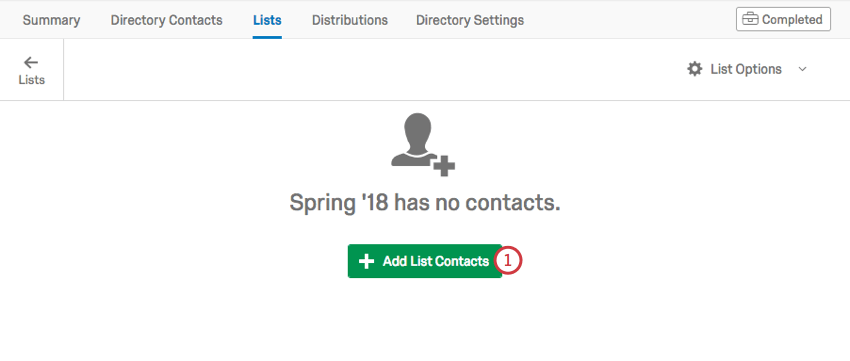
- Wählen Sie Manuelle Eingabe.

- Füllen Sie die verfügbaren Felder aus.

- Klicken Sie auf das Plus-Zeichen (+), um weitere Spalten für eingebettete Daten hinzuzufügen. Denken Sie daran, dass Sie dabei freie Wahl haben.
- Klicken Sie auf Kontakte hinzufügen, wenn Sie fertig sind.

Kontakte automatisch erstellen und aktualisieren
Häufig werden Sie demografische oder Transaktionsdaten erfassen und entweder vorhandene Mitglieder von Mailinglisten aktualisieren oder auf der Basis der bei einer Umfrage als Antwort erhaltenen Informationen neue Listen mit neuen Kontakten erstellen.
Das Merkmal iQ Directory-Aufgabe (EN) befindet sich in der Registerkarte Aktion und kann Ihnen helfen, diesen Prozess einzurichten, sodass Mailinglisten automatisch erstellt oder aktualisiert werden, wenn Antworten eingehen.